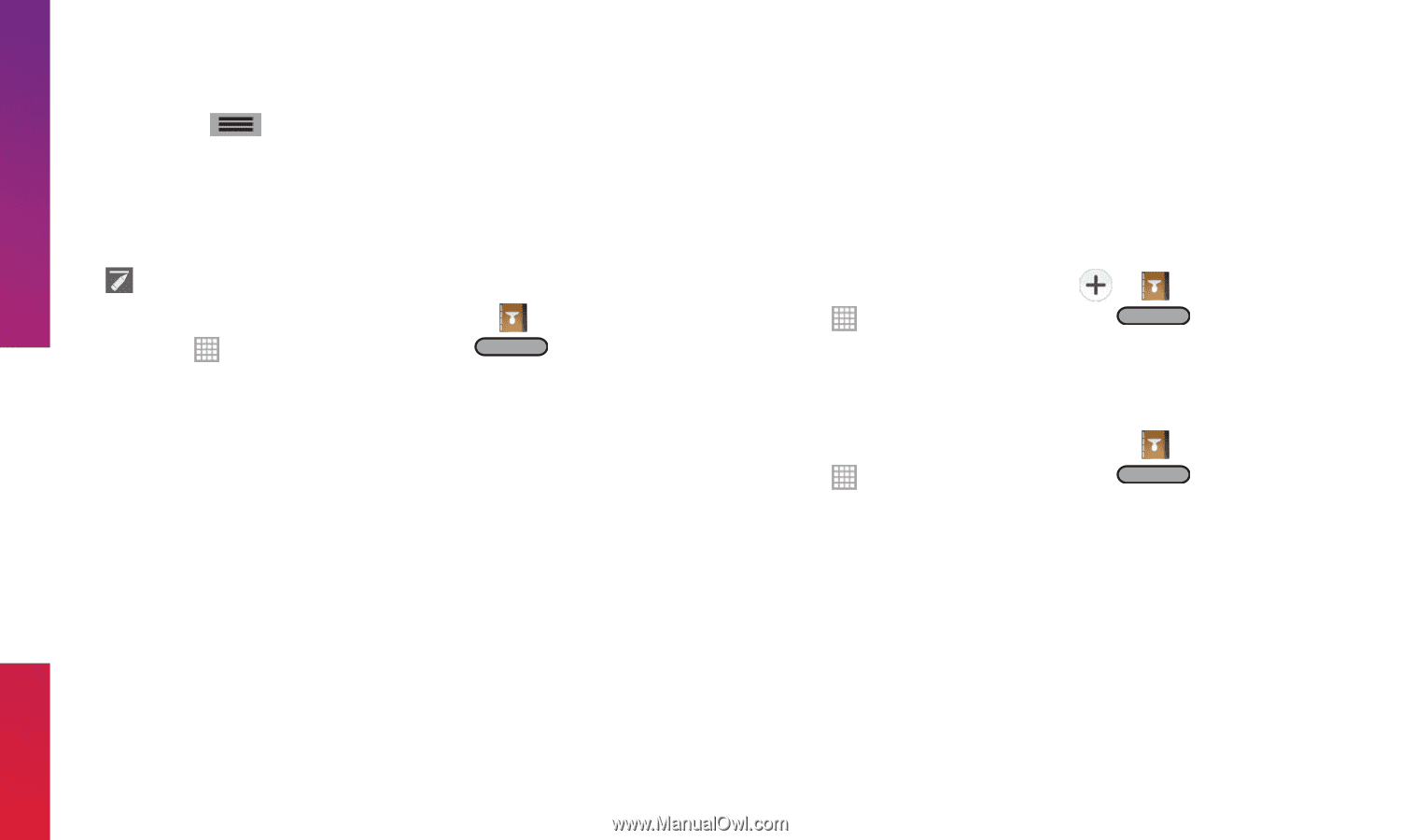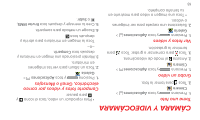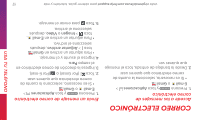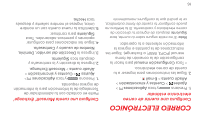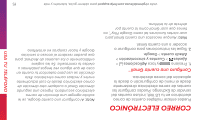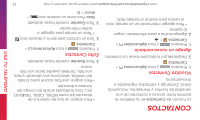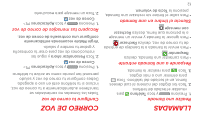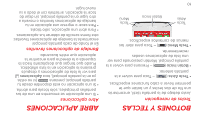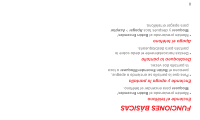LG LS740 Boost Mobile Quick Start Guide - English - Page 44
Contactos
 |
View all LG LS740 Boost Mobile manuals
Add to My Manuals
Save this manual to your list of manuals |
Page 44 highlights
USA TU TELÉFONO CONTACTOS La función de Contactos en tu teléfono te permite tener acceso a contactos de una variedad de fuentes y manejarlos, incluyendo Gmail, Exchange y contactos ingresados a manualmente. Visualiza Contactos 1. Presiona y toca Aplicaciones > Contactos . 2. Desplázate por la lista para revisar tus contactos. Agrega un nuevo contacto 1. Presiona y toca Aplicaciones > Contactos > . 2. Agrega mucha o poca información, según tú quieras. • Para agregar información en un campo, toca el campo para mostrar el teclado táctil. • Para asignar un tipo de número o de dirección (tal como MÓVIL, CASA, TRABAJO, etc.), toca la etiqueta al lado del campo del número o dirección. • Para asignar una foto, toca el icono al lado del nombre, selecciona una ubicación y toca una foto. También puedes tomar una foto nueva. 3. Toca Guardar cuando hayas acabado. Edita Contactos 1. Presiona y toca Aplicaciones > Contactos . 2. Toca un contacto para abrirlo y después toca . • Toca un campo para agregar o editar información. 3. Toca Guardar cuando hayas acabado. Nota: Para borrar un contacto, toca > Borrar > Sí. visita virginmobileusa.com/help-support para obtener guías, tutoriales y más 13